Microsoft 365でサインインするときに画像のように『アカウントの保護にご協力ください』と表示が出ます。
これの回避方法について書いていきます。
なぜ表示されるのか
Microsoftアカウントを管理するAzure Active Directoryのセキュリティポリシーの変更に伴い、[セキュリティの規定値群]の機能が初期状態では有効となっているためこの表示が出ます。
近年セキュリティに力を入れているMicrosoftなので、デフォルトのセキュリティレベルが高くなっていますね。
具体的には以下のページにあるように、[すべてのユーザーに対して、Azure AD Multi-Factor Authentication への登録を必須にします。]という項目が関連していると思われます。
一時回避方法
表示に従って「次へ」と進むとMicrosoft Authenticator の設定を行うことになるので、クリックはしません。
「今はしない(期限まで XX 日です)」をクリックすることで、 XX 日以内であれば Microsoft AuthenticatorなどのMFAによる認証がなくてもサインインすることができます。
恒久的な回避方法
- Azure Active Directory 管理センターにサインインします。
https://aad.portal.azure.com/ -
[Azure Active Directory管理センター]を開いて、[Azure Active Directory] ⇒ [プロパティ] の順にクリックします。
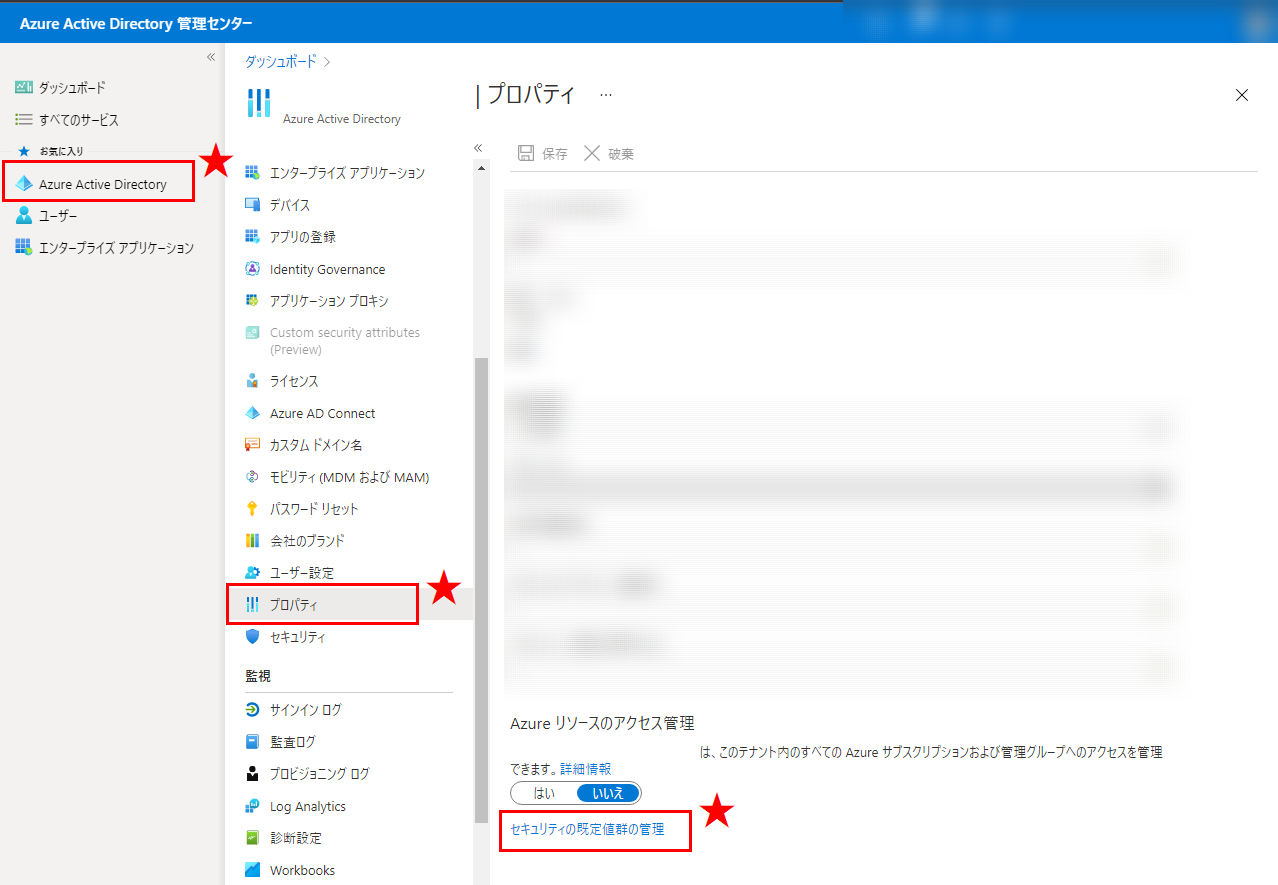
-
[プロパティ] の画面下部にある [セキュリティの既定値群の管理] をクリックします。
-
[セキュリティの既定値群の有効化] の項目が表示されるので、[いいえ] に切り替えて画面下部の [保存] ボタンをクリックすると機能を無効化することができます。
※ 無効化する理由にチェックをつけないと、 [保存] ボタンがクリックできません。
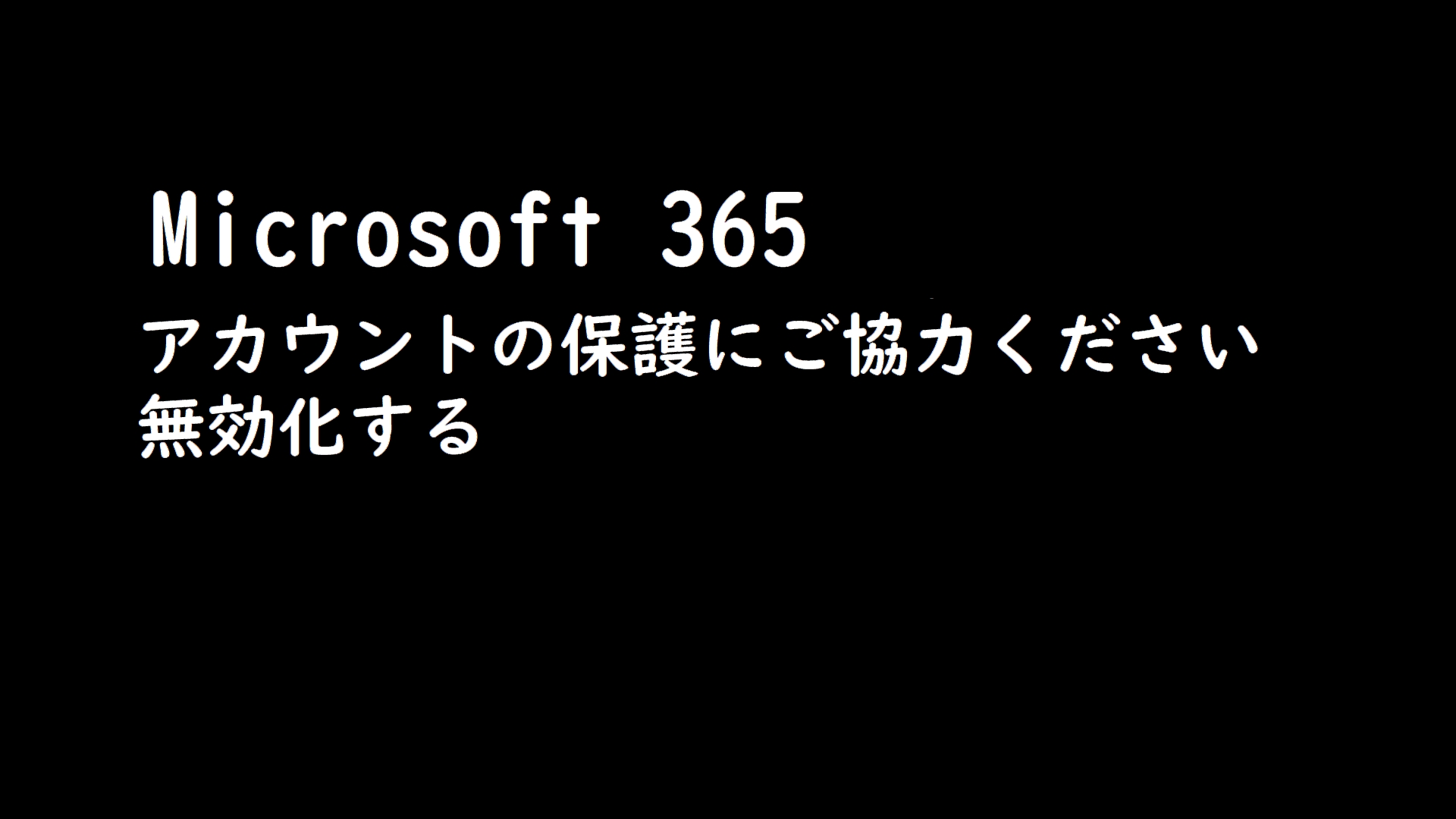
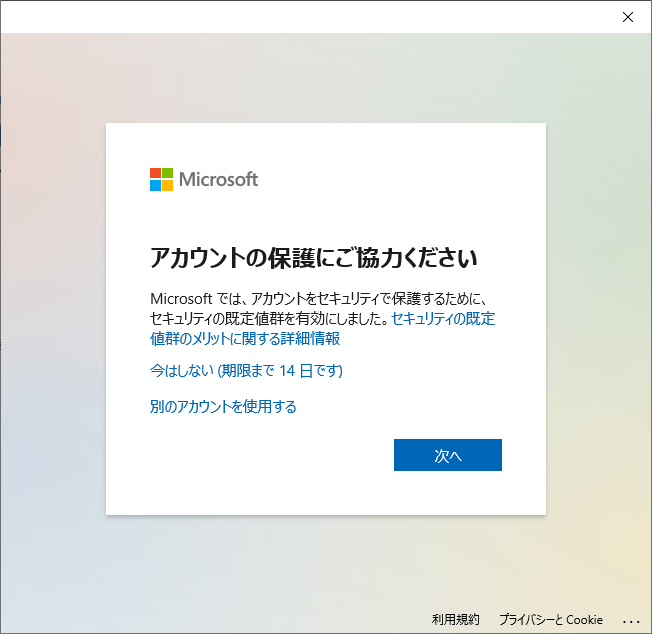

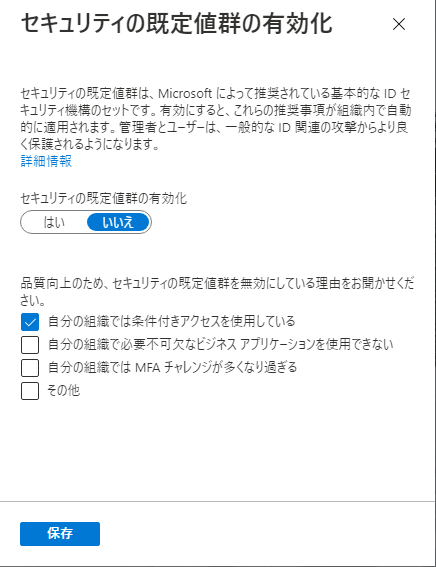

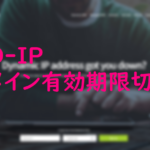
コメント